『最近YouTubeの画面がおかしいんだよね。これって設定とかで直せないのかな?』
という悩みに、答えていきます。
こんにちは、エイタです。
面倒くさがりなので、手放して生きてます。
今回は、「YouTubeのおかしい画面」を手放していきます。
1.YouTubeの画面がおかしい?
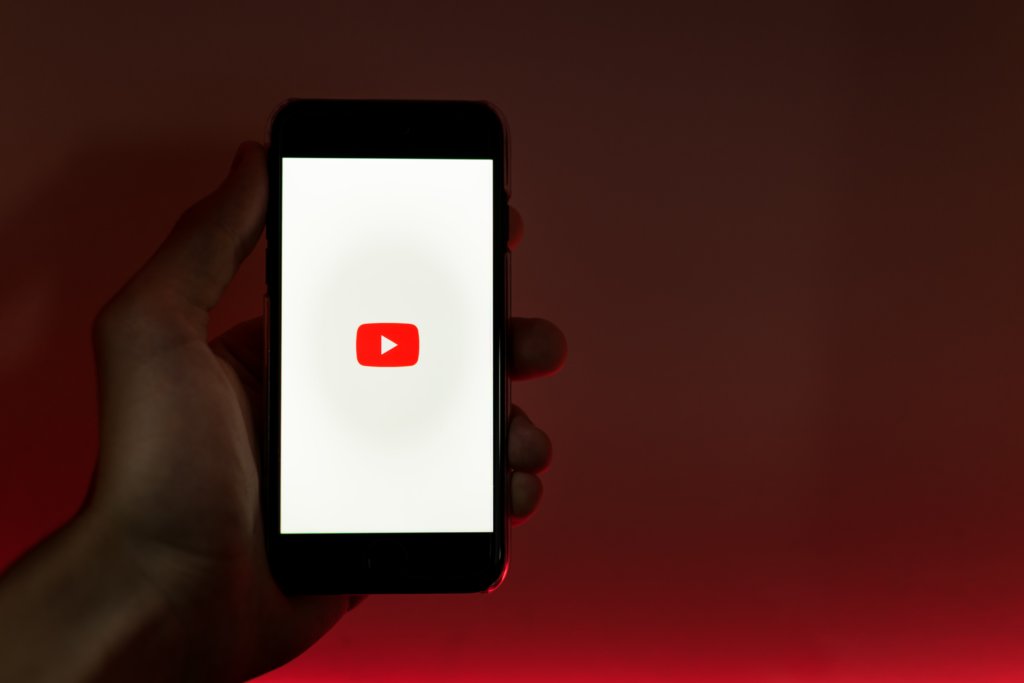
×を押さないと消えない
最近、YouTubeの動画を再生しようとすると、画面がこうなります。
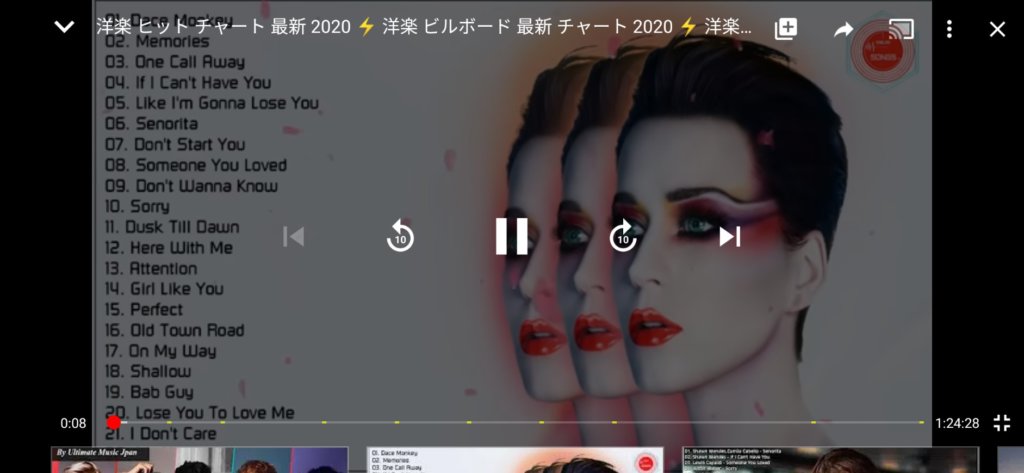
「停止」「10秒戻し」「早送り」などが全て表示されており、1回1回、右上の「×」を押さないとその表示が消えません。
何が原因なの?
この症状は、「アップデート」が原因のようです。
今回はコレを解決していきます。
2.画面表示を元に戻す手順は?
①右上の「自分のアイコン」をタップ
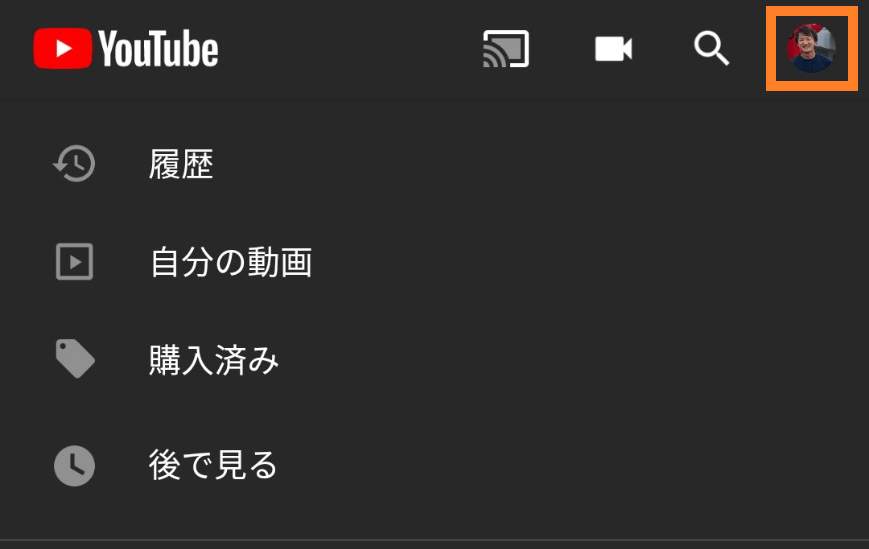
②アカウントの「設定」をタップ
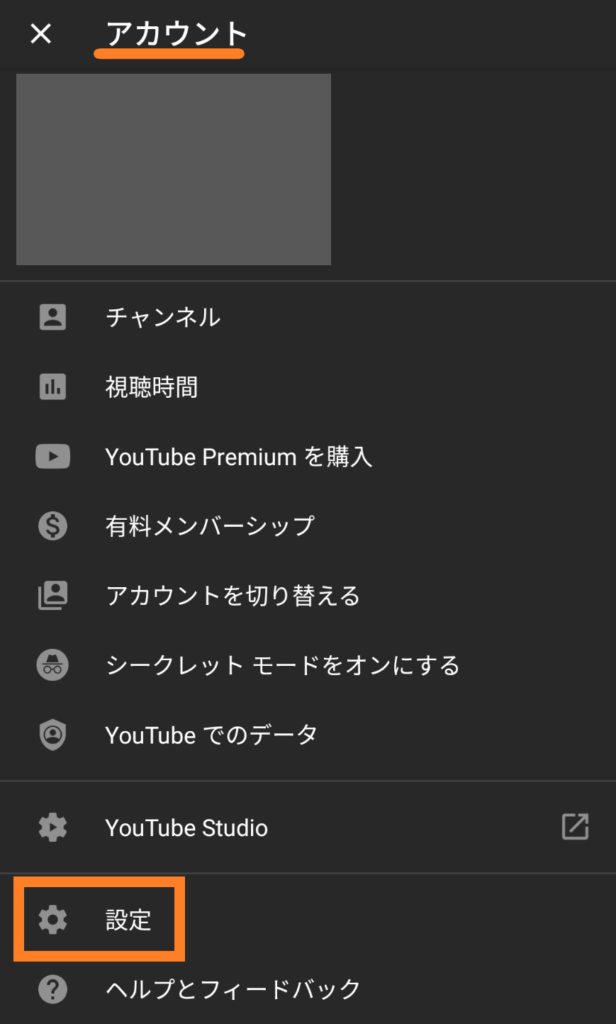
③設定の「ユーザー補助」をタップ
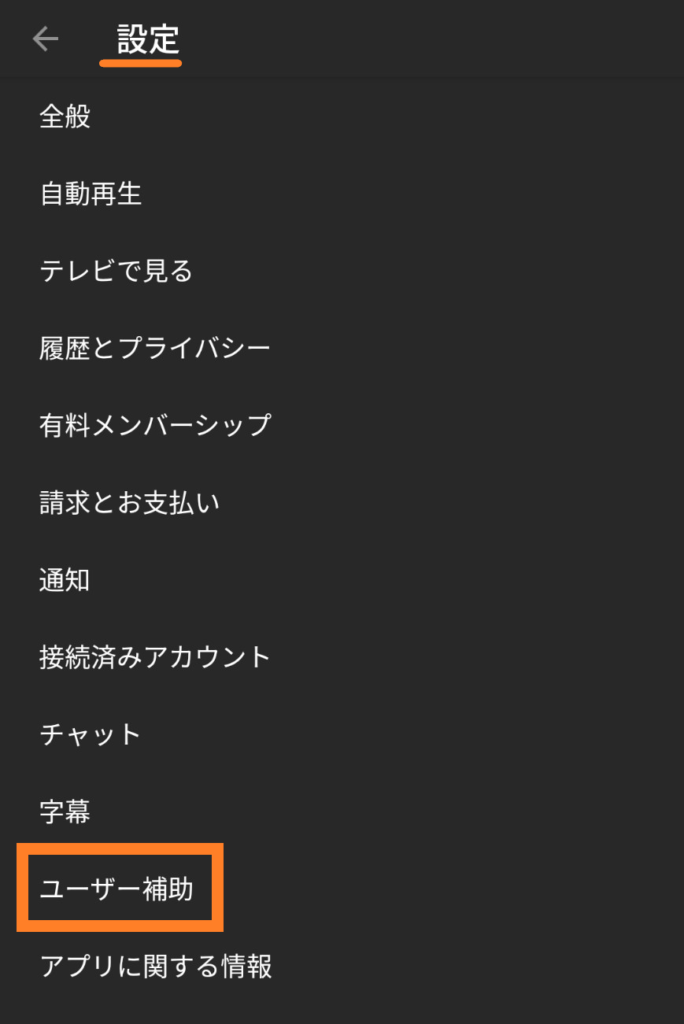
④Accessibilityの「Accessibility player」をオフに
Accessibility player(アクセシビリティ プレイヤー)をオフにします。
アクセスィビリティとは、「アクセスのしやすさ」という意味です。
確かに最初から停止や早送りが表示されていると、操作のアクセスは良いですが「まぁ…邪魔。」ですよね。
という訳でそれをオフにします。
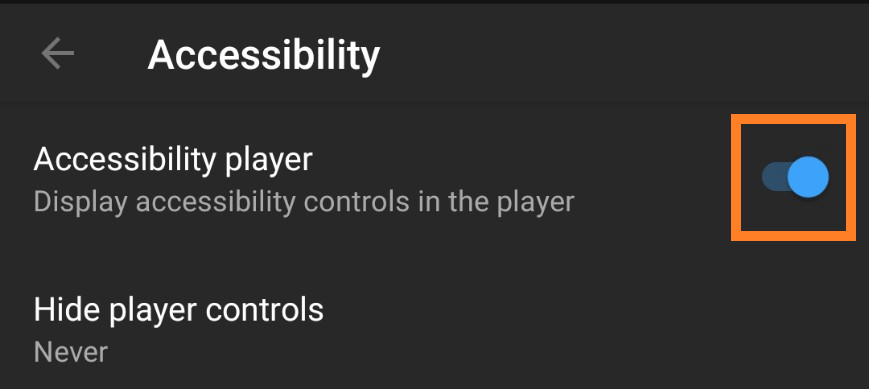
丸が右にあるうちはONになっています。
↓↓↓
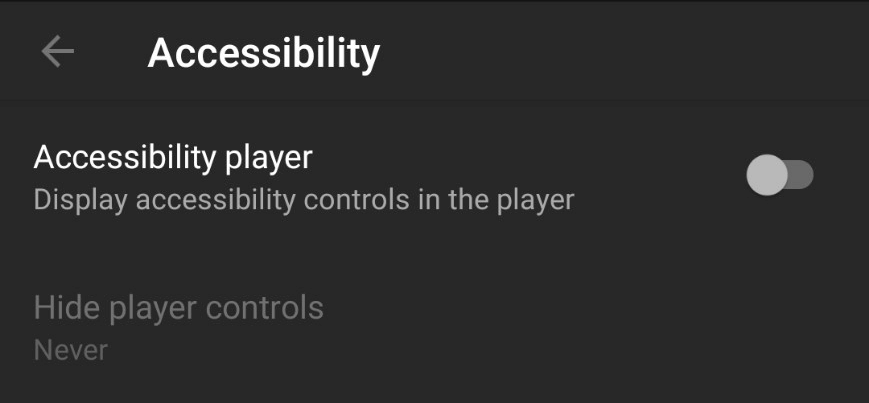
これを左にすればOKです。
⑤終わりです
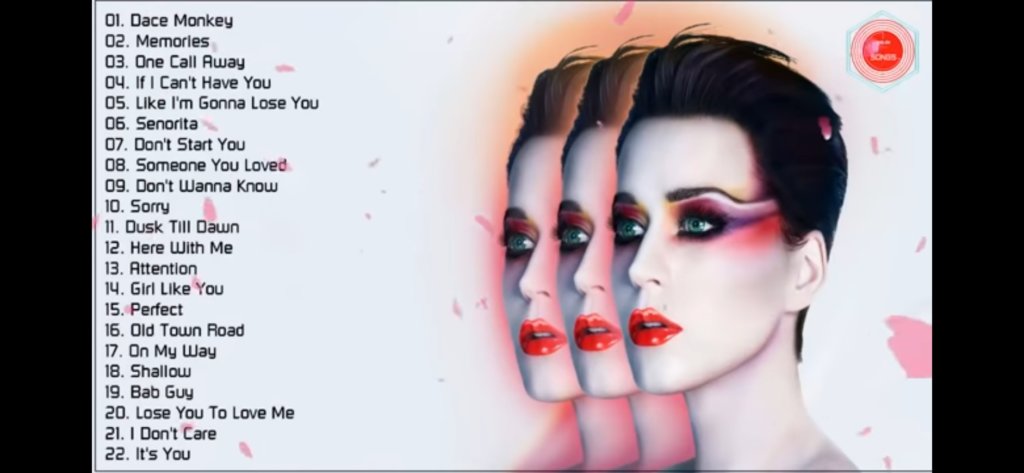
再生してみてください。もう詳細は出てこないはずです。
YouTube始めました
YouTubeの画面が元に戻ったってことで、ひっそり宣伝させてください。
良かったら「チャンネル登録」お願いいたします。
3.なぜYouTubeの画面が暗いの?
目が疲れる…
僕はYouTubeの背景を黒(ダークテーマ)にしてます。
理由は、白は明るすぎて目が疲れるからです。
そのやり方も紹介して終わりにします。
①設定の「全般」
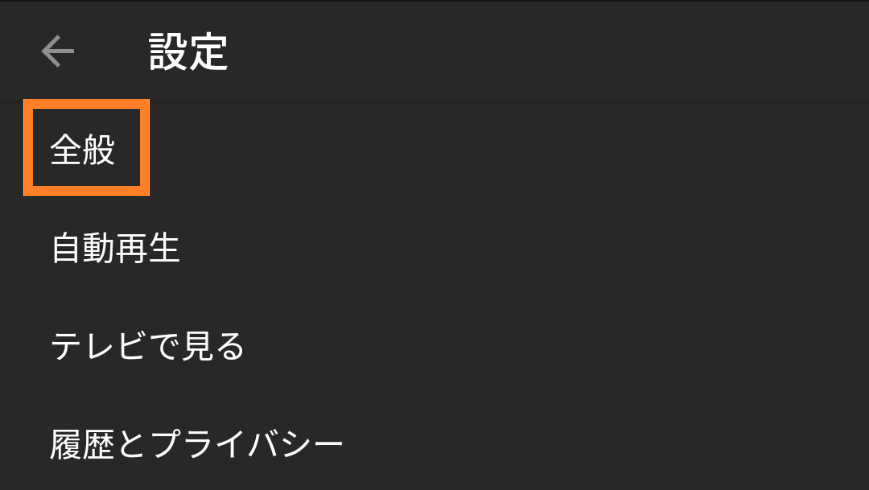
②全般の「ダークテーマ」をオンに
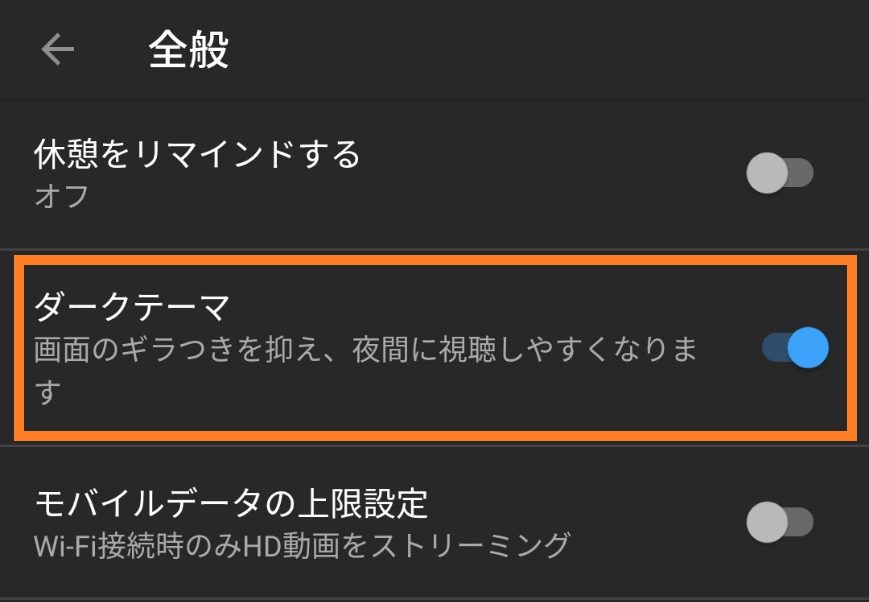
丸を右側にやればOKです。これで背景色が白から黒になります。
参考になれば幸いです。
まとめ
・YouTubeの画面が変なのはアップデートのせい
・「Accessibility playerをオフ」で解決する
・画面を暗くするのは「ダークテーマをオン」
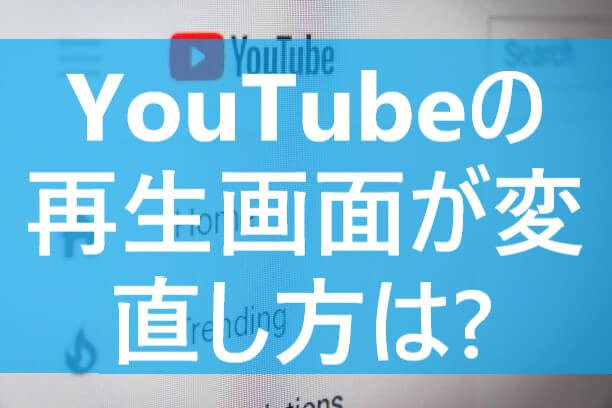

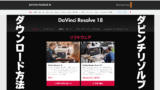


コメント